توصيل/التحكم في أجهزة الكمبيوتر عبر الشبكة باستخدام KontrolPack

تحكم بسهولة في أجهزة الكمبيوتر على شبكتك باستخدام KontrolPack. وصّل وأدر أجهزة الكمبيوتر التي تعمل بأنظمة تشغيل مختلفة بكل سهولة.
Plex Media Player هو تطبيق Linux GTK أصلي يجعل من السهل بشكل مدهش الاستمتاع بمحتوى Plex الخاص بك من سطح مكتب Linux وهو ممتاز لأولئك الذين يستخدمون Plex على Linux ولا يرغبون في استخدامه في متصفح الويب. في هذا الدليل ، سنوضح لك كيفية إعداده على نظام Linux.
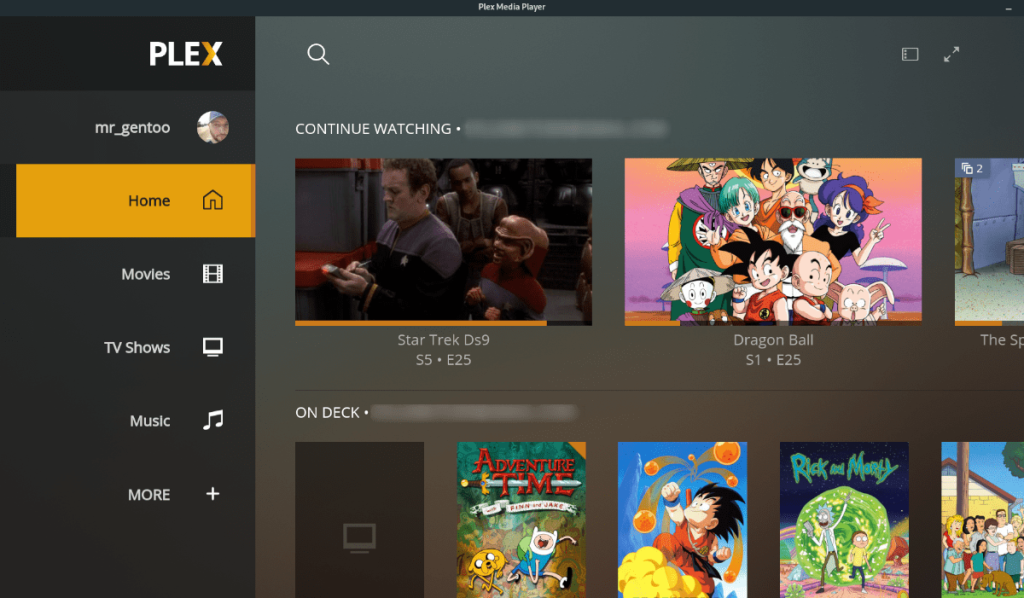
تثبيت برنامج Plex Media Player على نظام Linux
يتوفر Plex Media Player للعديد من أنظمة تشغيل Linux. ومع ذلك ، هناك عدد قليل فقط لديهم حزم رسمية. سيحتاج أولئك الذين يستخدمون Ubuntu و Debian إلى تنزيل إما إصدار AppImage أو استخدام تعليمات تثبيت Flatpak.
Ubuntu و Debian
قبل أن تتمكن من تشغيل Plex Media Player على Ubuntu أو Debian ، ستحتاج إلى فتح نافذة طرفية على سطح المكتب. افتح نافذة طرفية على سطح المكتب واضغط على Ctrl + Alt + T على لوحة المفاتيح. أو ابحث عن تطبيق "Terminal" في قائمة التطبيقات وقم بتشغيله بهذه الطريقة.
مع فتح نافذة Terminal ، استخدم الأمر mkdir لإنشاء دليل جديد باسم "AppImages." بعد إنشاء الدليل الجديد ، استخدم الأمر CD لنقل جلسة المحطة الطرفية إلى هذا المجلد.
mkdir -p ~ / AppImages
cd ~ / AppImages
من داخل مجلد AppImages ، استخدم الأمر wget download للحصول على أحدث ملف Plex Media Player AppImage. ضع في اعتبارك أن هذا التنزيل قد يستغرق بضع دقائق لتنزيله بالكامل.
wget https://knapsu.eu/data/plex/Plex_Media_Player_20210521-ae73e074_x64.AppImage
عند تنزيل ملف AppImage ، سيتعين عليك تحديث أذوناته حيث لا يمكن تشغيل Plex Media Player كصورة AppImage بدون هذا التغيير. لتغيير الأذونات ، استخدم الأمر chmod أدناه.
sudo chmod + x Plex_Media_Player_20210521-ae73e074_x64.AppImage
عندما يتم تحديث أذونات AppImage ، يمكنك تشغيلها. أولاً ، باستخدام الأمر أدناه ، ابدأ تشغيل Plex Media Player على Ubuntu أو Debian. بدلاً من ذلك ، افتح مدير الملفات ، وانقر على مجلد "AppImages" ، وانقر نقرًا مزدوجًا على Plex Media Player AppImage.
./Plex_Media_Player_20210521-ae73e074_x64.AppImage
قوس لينكس
تطبيق Plex Media Player متاح لجميع مستخدمي Arch Linux عبر AUR . لجعله يعمل على نظامك ، يجب أن تبدأ بفتح نافذة طرفية. بمجرد أن تكون نافذة المحطة الطرفية مفتوحة وجاهزة للاستخدام ، قم بتنفيذ الأمر pacman أدناه وقم بتثبيت حزم "Git" و "Base-devel".
sudo pacman -S base-devel git
بعد إعداد الحزمتين ، ستحتاج إلى إعداد أداة المساعدة Trizen AUR . يجعل هذا البرنامج تثبيت حزم AUR أكثر سهولة. بدلاً من الاضطرار إلى القيام بكل شيء يدويًا ، يتم إجراء ذلك تلقائيًا.
git clone https://aur.archlinux.org/trizen.git cd trizen makepkg -sri
أخيرًا ، قم بتثبيت أحدث إصدار من Plex Media Player على نظام Arch Linux الخاص بك باستخدام الأمر trizen -S التالي .
trizen -S plex-media-player
فيدورا
يتوفر Plex Media Player لمستخدمي Fedora ، بشرط أن يكون لديك مستودع برامج RPM Fusion Free ممكّنًا. لتمكينه ، استخدم الأمر dnf install أدناه. أو اتبع دليلنا التفصيلي حول هذا الموضوع.
تثبيت sudo dnf https://mirrors.rpmfusion.org/free/fedora/rpmfusion-free-release-34.noarch.rpm
بعد تثبيت مستودع برامج RPM Fusion Free ، ستتمكن من تثبيت Plex Media Player على جهاز الكمبيوتر Fedora الخاص بك باستخدام أمر تثبيت dnf أدناه.
sudo dnf تثبيت plex-media-player
OpenSUSE
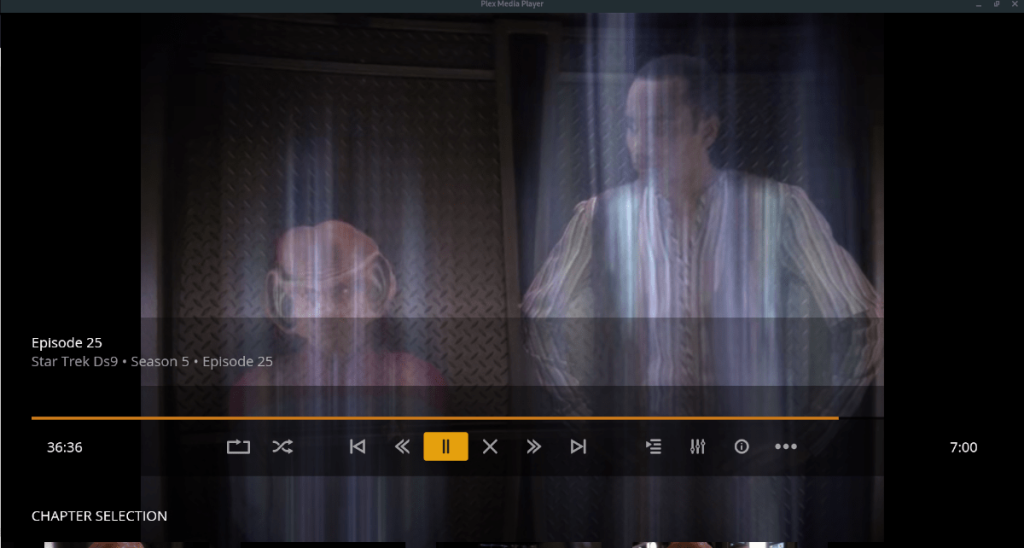
مستخدمو OpenSUSE ، للأسف ، لا يمكنهم تثبيت Plex Media Player من خلال المستودعات الرسمية. لحسن الحظ ، هناك ملف AppImage متاح سيعمل.
افتح نافذة طرفية على سطح مكتب Linux. يمكنك فتح نافذة طرفية بالضغط على Ctrl + Alt + T على لوحة المفاتيح. عندما يكون مفتوحًا ، استخدم الأمر mkdir وأنشئ مجلد "AppImage".
mkdir ~ / AppImages
عند إنشاء مجلد AppImages ، استخدم أمر القرص المضغوط وانتقل إليه.
cd ~ / AppImages
من هنا ، استخدم الأمر wget download للحصول على أحدث إصدار من Plex Media Player AppImage.
wget https://knapsu.eu/data/plex/Plex_Media_Player_20210521-ae73e074_x64.AppImage
عند اكتمال التنزيل ، قم بتحديث أذونات الملف بحيث يمكن تشغيله على نظام OpenSUSE Linux الخاص بك.
sudo chmod + x Plex_Media_Player_20210521-ae73e074_x64.AppImage
أخيرًا ، قم بتشغيل البرنامج باستخدام الأمر أدناه. أو انقر نقرًا مزدوجًا فوق الملف في مجلد "AppImages" لبدء تشغيله.
./Plex_Media_Player_20210521-ae73e074_x64.AppImage
فلاتباك
يتوفر إصدار Flatpak من Plex Media Player لجميع مستخدمي Linux. الشرط الوحيد هو أن يكون لديك وقت تشغيل Flatpak يعمل على نظامك. للقيام بذلك ، قم بتثبيت حزمة "flatpak" ، أو اتبع دليلنا على subjec t.
عندما يعمل وقت التشغيل ، استخدم الأمر flatpak عن بُعد إضافة لإضافة Plex Media Player repo إلى تكوين Flatpak.
sudo flatpak عن بُعد إضافة - إذا لم يكن موجودًا plexmediaplayer https://flatpak.knapsu.eu/plex-media-player.flatpakrepo
عندما يتم تكوين الريبو داخل Flatpak ، يمكنك تثبيت البرنامج على نظامك باستخدام أمر تثبيت flatpak التالي أدناه.
sudo flatpak قم بتثبيت tv.plex.PlexMediaPlayer
تحكم بسهولة في أجهزة الكمبيوتر على شبكتك باستخدام KontrolPack. وصّل وأدر أجهزة الكمبيوتر التي تعمل بأنظمة تشغيل مختلفة بكل سهولة.
هل ترغب في تنفيذ بعض المهام المتكررة تلقائيًا؟ بدلًا من الضغط على زر يدويًا عدة مرات، أليس من الأفضل لو كان هناك تطبيق؟
iDownloade أداة متعددة المنصات تتيح للمستخدم تنزيل محتوى خالٍ من إدارة الحقوق الرقمية (DRM) من خدمة iPlayer التابعة لهيئة الإذاعة البريطانية (BBC). ويمكنها تنزيل كلا الفيديوين بصيغة .mov.
لقد قمنا بتغطية ميزات Outlook 2010 بمزيد من التفاصيل، ولكن نظرًا لأنه لن يتم إصداره قبل يونيو 2010، فقد حان الوقت لإلقاء نظرة على Thunderbird 3. هناك
يحتاج الجميع إلى استراحة بين الحين والآخر، فإذا كنت تبحث عن لعبة شيقة، جرّب Flight Gear. إنها لعبة مجانية مفتوحة المصدر ومتعددة المنصات.
MP3 Diags هي الأداة الأمثل لإصلاح مشاكل ملفاتك الصوتية. يمكنها وسم ملفات MP3 بشكل صحيح، وإضافة أغلفة الألبومات المفقودة، وإصلاح خلل VBR.
تمامًا مثل جوجل ويف، أحدثت خدمة جوجل فويس ضجة كبيرة حول العالم. تهدف جوجل إلى تغيير طريقة تواصلنا، وبما أنها أصبحت
هناك العديد من الأدوات التي تتيح لمستخدمي فليكر تنزيل صورهم بجودة عالية، ولكن هل هناك طريقة لتنزيل مفضلات فليكر؟ لقد وصلنا مؤخرًا
ما هو أخذ العينات؟ وفقًا لويكيبيديا، "هو عملية أخذ جزء، أو عينة، من تسجيل صوتي واحد وإعادة استخدامه كأداة أو
مواقع جوجل هي خدمة من جوجل تتيح للمستخدم استضافة موقع ويب على خادم جوجل. ولكن هناك مشكلة واحدة، وهي عدم وجود خيار مدمج للنسخ الاحتياطي.



![قم بتنزيل FlightGear Flight Simulator مجانًا [استمتع] قم بتنزيل FlightGear Flight Simulator مجانًا [استمتع]](https://tips.webtech360.com/resources8/r252/image-7634-0829093738400.jpg)




